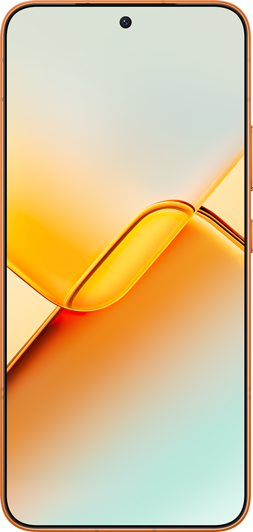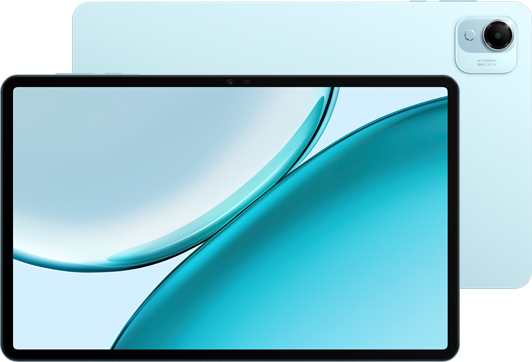屏幕录制为什么播放时没有声音?
适用产品:
手机,平板
系统版本:
MagicOS 10.0, Magic UI 4.0, Magic UI 5.0, Magic UI 4.1, Magic UI 4.2, Magic UI 6.0, Magic UI 6.1, MagicOS 7.0, MagicOS 7.1, MagicOS 8.0, MagicOS 7.2, MagicOS 9.0, MagicOS 8.1
| 屏幕录制为什么播放时没有声音? |
使用屏幕录制视频时无声,或已录制好的视频文件播放时无声,有多种原因导致,请您按照以下方法进行排查:
开启录制系统声音
- 设置录屏灵动胶囊时,请点击胶囊卡片中喇叭图标,让其处于
 ,即可在录制系统声音。
,即可在录制系统声音。 - 未设置录屏灵动胶囊时:点击胶囊右端三个点按钮,在录屏悬浮窗中打开录制系统声音开关,即可录制系统声音。


开启“启用麦克风录制环境音”
- 设置屏幕录制灵动胶囊时,请点击胶囊卡片中点击麦克风图标,当麦克风处于
 状态即可录制环境音。
状态即可录制环境音。 - 未设置屏幕录制灵动胶囊时,点击麦克风图标,当麦克风处于
 状态即可录制环境音。
状态即可录制环境音。


录屏时,点击![]() 按钮时,可以开启或关闭麦克风,相应的收录声音的情况如下:
按钮时,可以开启或关闭麦克风,相应的收录声音的情况如下:
- 开启麦克风:可录周围环境声音,也可录系统播放声音(扬声器可以播放系统声音)。
- 关闭麦克风:不能录周围环境声音,可录系统播放声音(需开启录制系统声音开关)。
- 关闭麦克风,并且关闭声音:可录制无声屏幕。
调整系统音量
系统音量设置过低或静音时会导致录屏无声。请您在录屏过程中,按音量键将系统音量调大。
断开耳机后录屏
如果您的手机/平板已经连接耳机,建议您断开耳机后录屏,原因如下:
- 当耳机有麦克风时,连接耳机录屏会导致只能录上周围的环境音,而无法录制上视频本身的系统音,因此不建议连接耳机进行录屏操作。麦克风开启方法:启动录屏后,点击屏幕左上角的麦克风图标让其处于
 状态。
状态。 - 当耳机无麦克风时,佩戴有线耳机情况下,系统音从耳机输出,无法作为环境音被手机/平板录入,因此导致录制视频无声。建议拔掉耳机再进行录屏,此时系统音从扬声器输出,会被作为环境音被手机/平板录入。
调整第三方应用音量
由于第三方应用可设置音量,音量设置过低录屏也会无声,如果声音为第三方应用发出,请在录屏过程中将此应用音量调大。
关闭占用音频通道的应用
由于音频通道的优先级是谁先占就先使用。如果音频通道被语音相关应用软件占用后,它们会占用系统麦克风资源,导致录制的视频无声。请您将占用的音频通道的语音应用软件或直播类软件关闭后,再进行录屏。
仍然无法解决?
如果问题仍然存在,请您备份好数据后携带购机凭证前往荣耀官方授权服务中心进行检测处理。
微信扫描二维码分享文章
谢谢您的鼓励!
您的意见已提交成功!